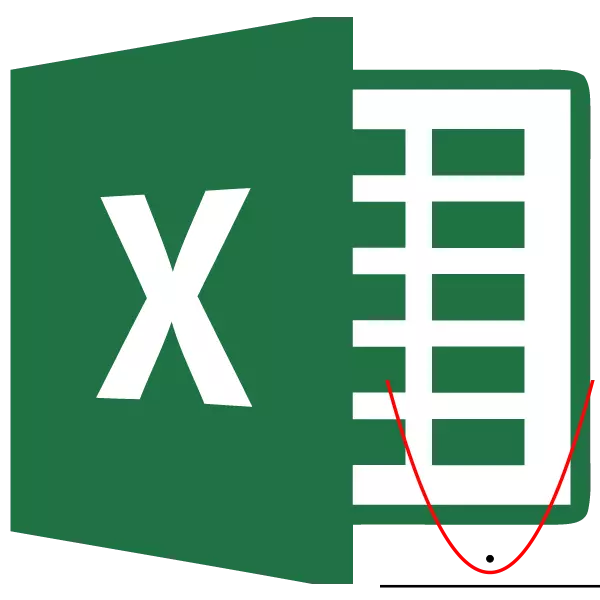
בניית פרבולה היא אחת הפעולות המתמטיות הידועות. לעתים קרובות זה חל לא רק למטרות מדעיות, אלא גם במעשית בלבד. בואו נגלה כיצד לבצע הליך זה באמצעות Toolkit יישום Excel.
יצירת פרבולה
Parabola הוא גרף של פונקציה ריבועית של הסוג הבא f (x) = ax ^ 2 + bx + c . אחד המאפיינים ראויים לציין הוא העובדה כי Parabola יש צורה של דמות סימטרית המורכבת ממערכת של נקודות שוויון מהמנהל. בדרך כלל, בניית הפרבולה בסביבת Excel אינה שונה בהרבה מבניית תרשים אחר בתוכנית זו.יצירת טבלה
קודם כל, לפני שתמשיך לבנות פרבולה, אתה צריך לבנות שולחן על בסיס אשר ייווצר. לדוגמה, קח את התרשים של הפונקציה של F (x) = 2x ^ 2 + 7.
- מלאו טבלה עם X ערכים של -10 עד 10 בשלב 1. זה יכול להיעשות באופן ידני, אבל קל יותר למטרות אלה כדי להשתמש במכשירים התקדמות. לשם כך, בתא הראשון של הטור "x" אנו מזינים את הערך "-10". לאחר מכן, מבלי להסיר את הבחירה מתא זה, עבור לשונית "בית". אנו לוחצים על הלחצן "התקדמות", אשר פורסמה בקבוצת העריכה. ברשימה מופעלת, בחר את המיקום "התקדמות ...".
- הפעלת חלון ההתאמה של התקדמות מופעלת. ב "מיקום" בלוק, הכפתור צריך להיות מסודר למיקום "על עמודות", שכן הסדרה "X" ממוקם בעמודה, אם כי במקרים אחרים ייתכן שיהיה צורך להגדיר את המתג ל "Online" עמדה. ב "סוג" לחסום, להשאיר את המתג במצב האריתמטי.
בשדה "שלב", אנו נכנסים למספר "1". בשדה "הגבול ערך", ציין את המספר "10", כפי שאנו רואים את x טווח בין -10 ל 10 כולל. לאחר מכן לחץ על הלחצן "אישור".
- לאחר פעולה זו, העמודה כולה "X" יהיה מלא בנתונים שאנו צריכים, כלומר, את המספרים בטווח בין 10 ל 10 במרווחים של 1.
- עכשיו נצטרך למלא את הטור "F (x)". לשם כך, בהתבסס על המשוואה (F (x) = 2x ^ 2 + 7), עלינו להזין ביטוי במודל הבא של עמודה זו לפריסה הבאה:
= 2 * x ^ 2 + 7
רק במקום הערך של x אנו מחליפים את הכתובת של התא הראשון של הטור "x", אשר רק מילאנו. לכן, במקרה שלנו, הביטוי ייקח את הטופס:
= 2 * A2 ^ 2 + 7
- עכשיו אנחנו צריכים להעתיק את הנוסחה ועל כל הטווח התחתון של עמודה זו. בהתחשב בתכונות הבסיסיות של Excel, בעת העתקת כל הערכים X יועברו לתאי העמודה המתאימה "F (x)" באופן אוטומטי. כדי לעשות זאת, שמנו את הסמן בפינה הימנית התחתונה של התא, שבו הנוסחה כבר הונחה, נרשמה על ידינו קצת קודם לכן. הסמן צריך להיות מומר לסמן מילוי, שיש מבט של צלב קטן. לאחר שההגיירה התרחשה, מהדק את לחצן העכבר השמאלי ומשוך את הסמן עד לסוף הטבלה, ולאחר מכן לשחרר את הכפתור.
- כפי שאתה יכול לראות, לאחר פעולה זו, העמודה "F (x) יהיה גם מלא.
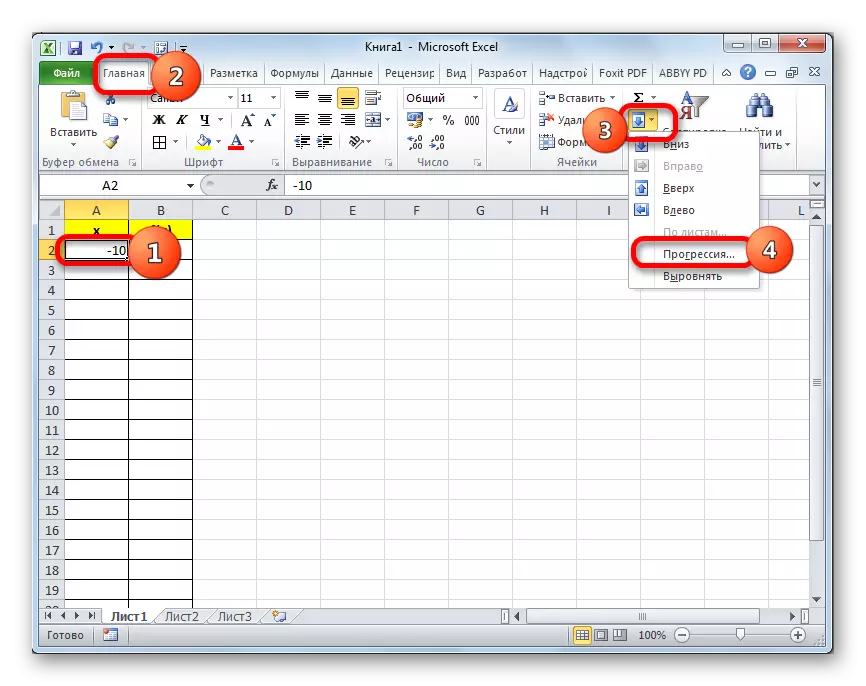
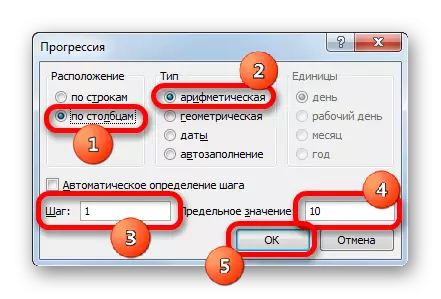
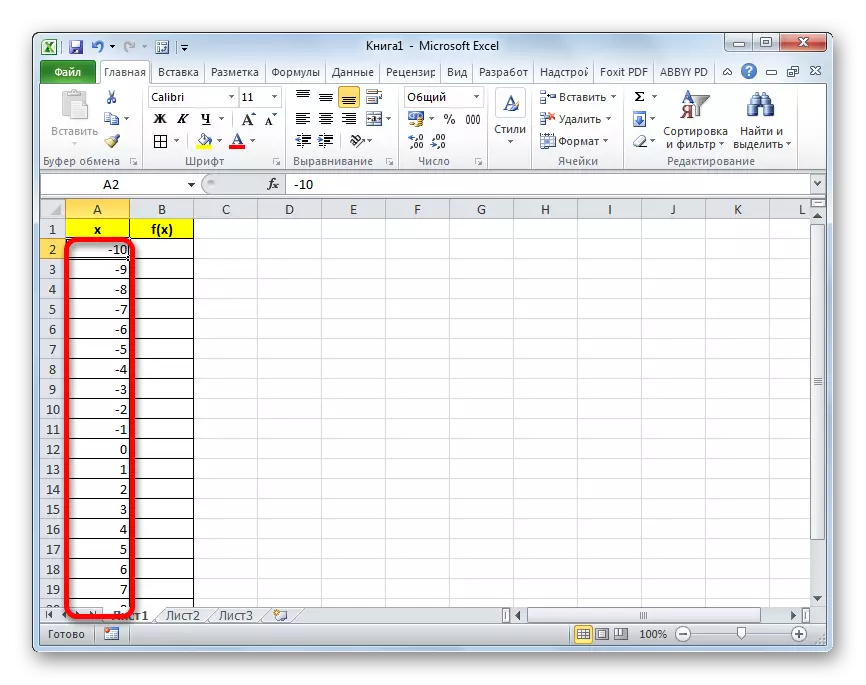
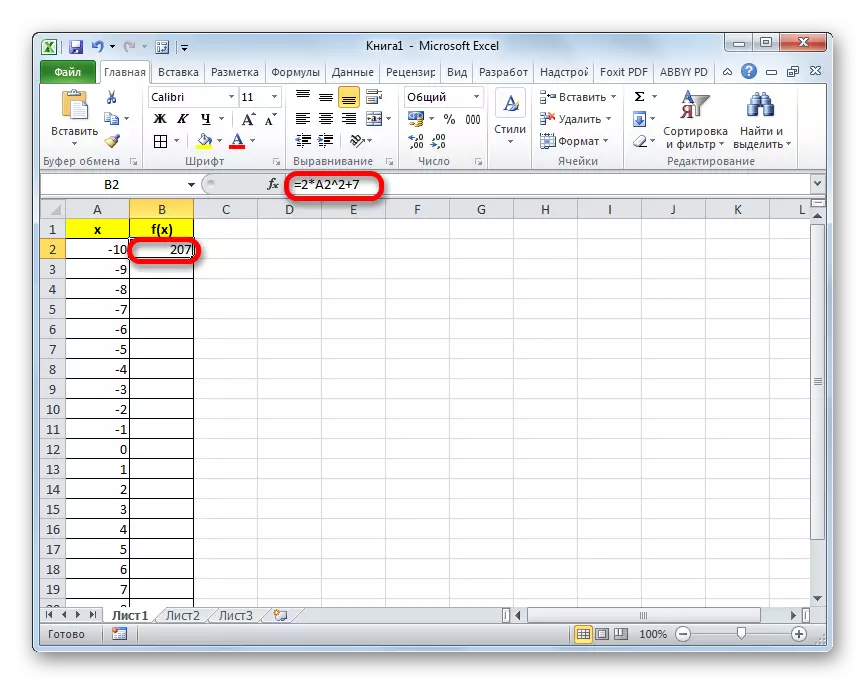
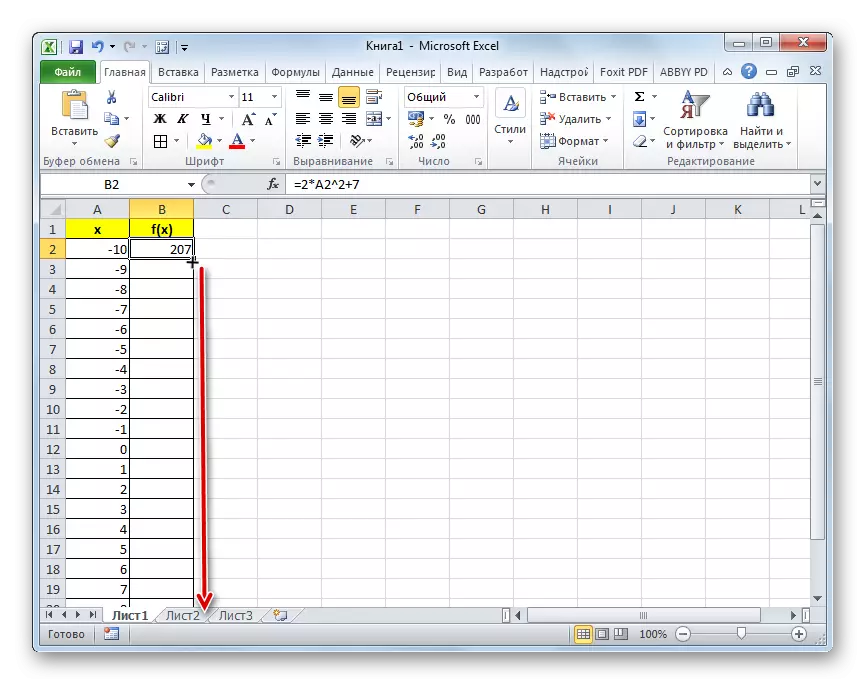
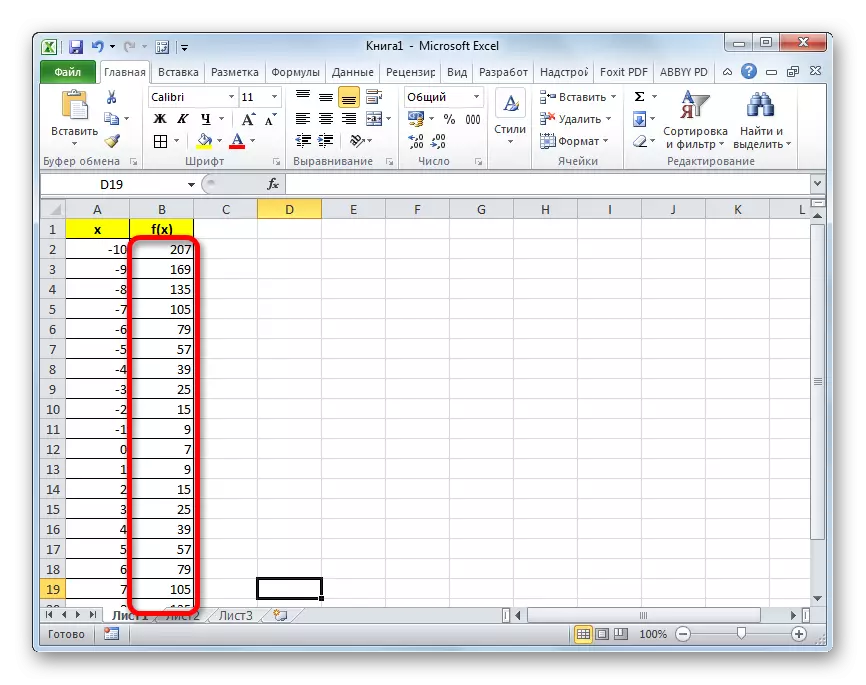
על היווצרות זו, השולחן יכול להיחשב הושלם ולעבור ישירות לבניית לוח הזמנים.
שיעור: איך לעשות השלמה אוטומטית בגלות
בניין גרפיקה
כאמור, עכשיו אנחנו צריכים לבנות לוח זמנים.
- בחר את הטבלה עם הסמן על ידי החזקת לחצן העכבר השמאלי. העבר לכרטיסייה "הוספה". על הקלטת "לחסום תרשים" לחץ על כפתור "ספוט", שכן זה סוג זה של גרף כי הוא המתאים ביותר לבניית פרבולה. אבל זה לא הכל. לאחר לחיצה על הלחצן הנ"ל, נפתח רשימה של נקודות של נקודות נקודה. בחר דיאגרמת נקודה עם סמנים.
- כפי שאנו רואים, לאחר פעולות אלה, Parabola בנוי.

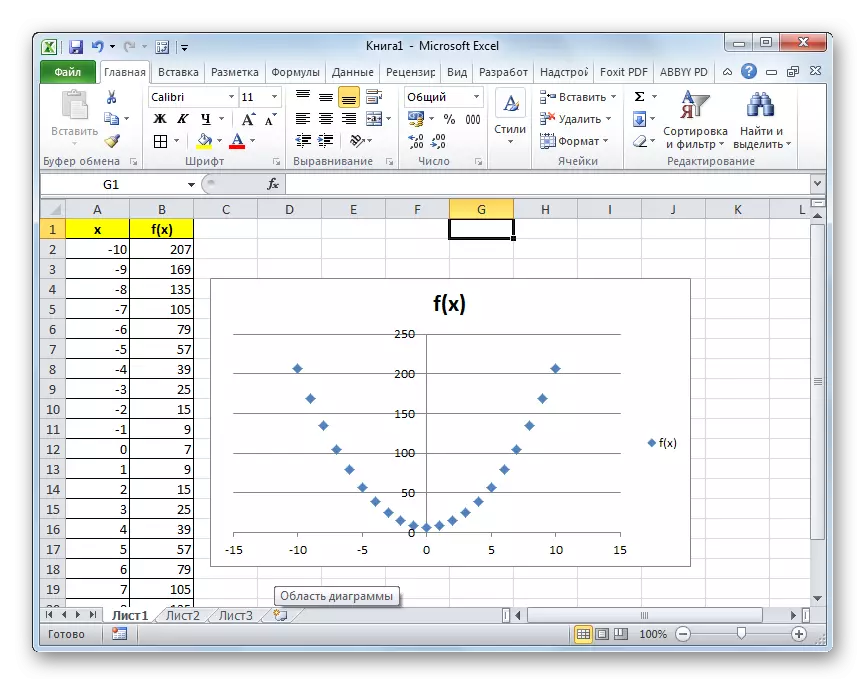
שיעור: איך לעשות תרשים בגלות
עריכת תרשים
עכשיו אתה יכול לערוך את לוח הזמנים המתקבל.
- אם אינך רוצה שפרבולה תוצג בצורה של נקודות, והיתה תצוגה מוכרת יותר של עקומת הקו, המחברת נקודות אלה, לחץ על כל אחד מהם לחץ לחיצה ימנית. תפריט ההקשר נפתח. בתוכו אתה צריך לבחור את הפריט "לשנות את סוג הדיאגרמה עבור שורה ...".
- חלון בחירת החלון נפתח. בחר את השם "נקודה עם עקומות וחלקים חלקים". לאחר בחירה, לחץ על הלחצן "אישור".
- עכשיו התרשים של פרבולה יש מראה מוכר יותר.
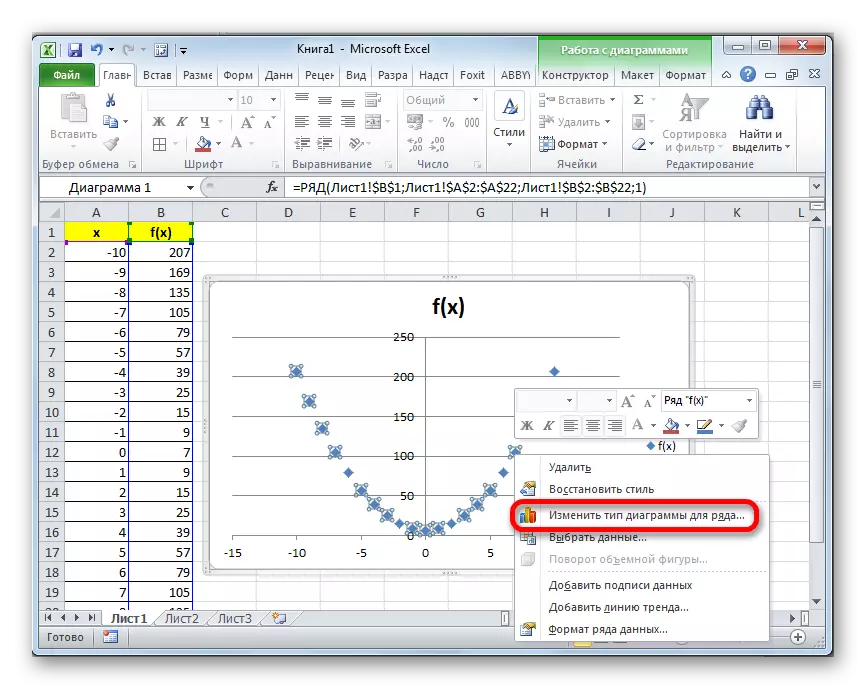
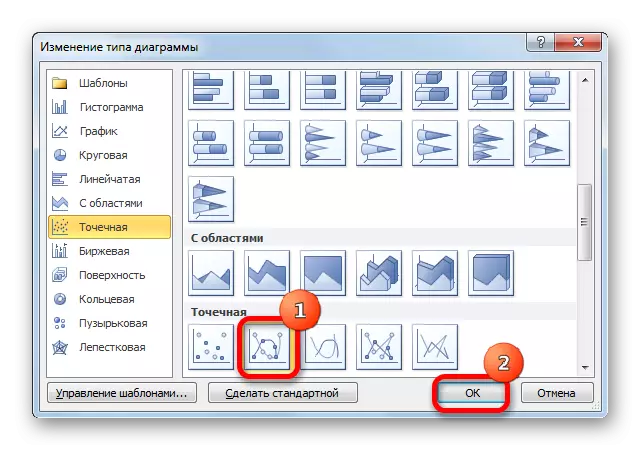
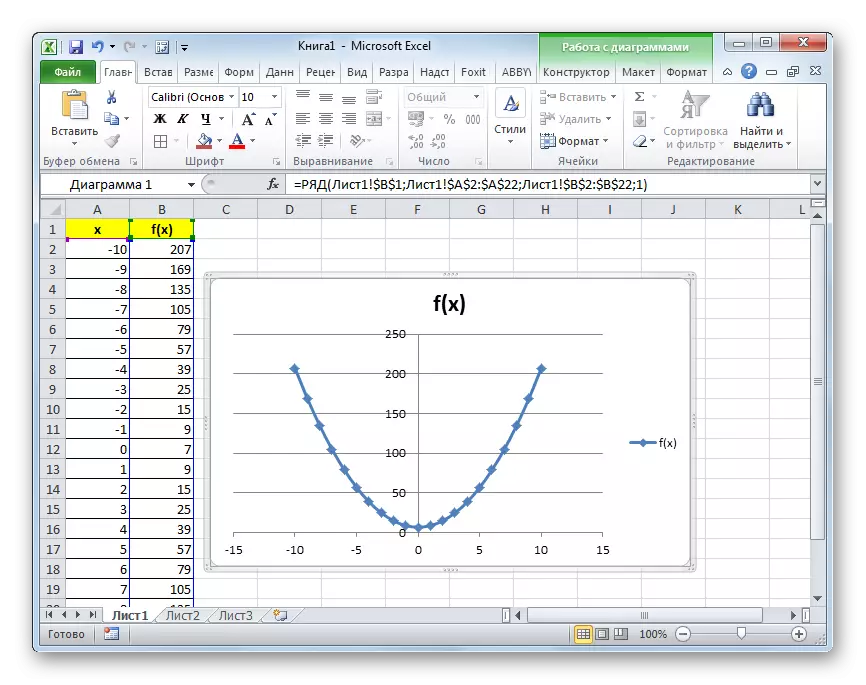
בנוסף, אתה יכול לעשות כל סוגים אחרים של עריכת Parabola שהתקבלו, כולל השינוי בשמו ושמותיו של הצירים. מקלטי עריכה אלה אינם הולכים מעבר לגבולות הפעולה לעבוד ב- Excel עם דיאגרמות של מינים אחרים.
שיעור: כיצד לחתום על הציר של התרשים ב- Excel
כפי שאתה יכול לראות, בניית פרבולה לתוך Excel אינו שונה במהותו מבניית סוג אחר של גרף או תרשים באותה תוכנית. כל הפעולות נעשות על בסיס שולחן מוגדר מראש. בנוסף, יש צורך לשקול כי סוג הנקודה של תרשים הוא המתאים ביותר לבניית פרבולה.
